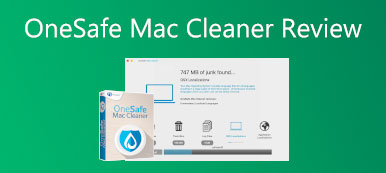"Löysin juuri sovelluksen nimeltä BlackHole MacBook Prostani, mutta en ole koskaan ladannut tai asentanut tätä sovellusta. poista BlackHole Macista?" BlackHole on nykyaikainen virtuaalinen ääniohjain, joka on kehitetty Macille. Sen avulla sovellukset voivat siirtää ääntä muihin sovelluksiin ilman ylimääräistä viivettä. Vaikka se on ilmainen ja avoimen lähdekoodin, jotkut ihmiset saattavat pitää sitä hyödyttömänä ja vievän tilaa. Tämä opetusohjelma näyttää, kuinka päästä eroon BlackHolesta Macissa kokonaan.

- Osa 1: BlackHole-asennuksen poistaminen manuaalisesti Macissa
- Osa 2: BlackHole-asennuksen poistaminen Macista ilman ylijäämää
- Osa 3: Usein kysytyt kysymykset BlackHolen asennuksen poistamisesta Macissa
Osa 1: BlackHole-asennuksen poistaminen manuaalisesti Macissa
Koska BlackHole on ääniohjain, et löydä sitä Sovellukset-kansiosta muiden sovellusten tapaan. Kun asennat sen Maciin tarkoituksella tai tahattomasti, se toimii taustalla. Voit poistaa BlackHolen asennuksen Macista manuaalisesti kokeilemalla kahta alla olevaa menetelmää.
Tapa 1: BlackHole-asennuksen poistaminen Macissa kansiossa
Vaihe 1Napsauta BlackHolea Dockissa ja valitse Lopettaa sulkea kaikki prosessit. Tai suorita Activity Monitor -sovellus ja pakota lopettamaan liittyvät prosessit.
Vaihe 2Suorita Finder-sovellus ja siirry kohtaan Go -valikko ja valitse Siirry kansioon.
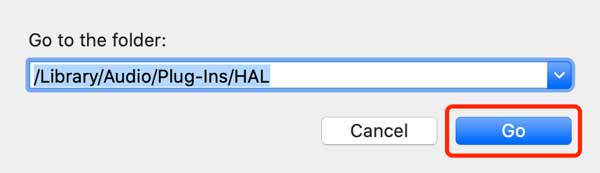
Vaihe 3Tyyppi /Kirjasto/Ääni/Plug-Ins/HAL laatikkoon ja paina Go painiketta.
Vaihe 4Napsauta sitten hiiren kakkospainikkeella BlackHole.driver kansio ja valitse Siirtää roskakoriin kontekstivalikosta.
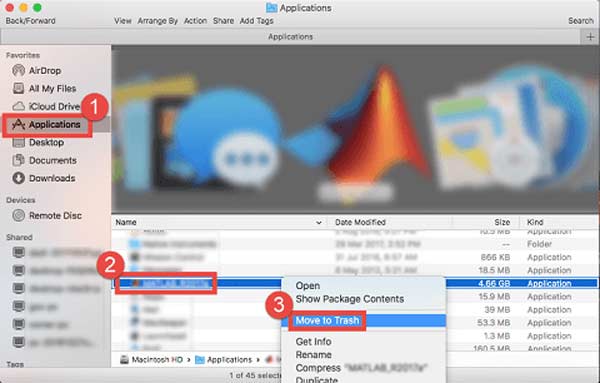
Vaihe 5Jos haluat poistaa liittyvät tiedostot, käytä jokaista alla olevaa kansiota, etsi blackhole ja poista liittyvät tiedostot.
~ / Library
Kirjasto/Sovellustuki/
Kirjasto / Asetukset /
Kirjasto/Välimuistit/
Vaihe 6Lopuksi napsauta hiiren kakkospainikkeella Roskakori Dock-palkissa ja valitse Tyhjennä roskakori. Käynnistä kone uudelleen, jotta BlackHole Macista voidaan poistaa kokonaan.
Tapa 2: Kuinka poistaa BlackHole Macista päätelaitteen avulla
Vaihe 1Sulje kaikki äänilaitteesi, mukaan lukien Audio MIDI -asetukset ja kuulostaa oman Järjestelmäasetukset.
Vaihe 2Avaa Terminal-sovellus tietokoneeltasi Sovellukset kansio järjestelmänvalvojan tilillä.
Vaihe 3Suorita komento cd /Kirjasto/Audio/Plug-Ins/HAL mennä paikkaan, jossa kuljettaja on. Sitten sinun pitäisi nähdä sijainti BlackHoleXch.driver ajaessasi 1s. X on kanavien lukumäärä.
Vaihe 4Poista BlackHoleXch.ohjain hakemistoon komennolla sudo rm -rf BlackHoleXch.driver. Kun sinua pyydetään, sinun on annettava tilisi salasana.
Vaihe 5Käynnistä sitten Core Audio -alijärjestelmä uudelleen komennolla sudo launchctl kickstart -kp system/com.apple.audio.coreaudiod.
Vaihe 6Viimeistele BlackHole-asennuksen poisto Macissa käynnistämällä koneesi uudelleen.
Osa 2: BlackHole-asennuksen poistaminen Macista ilman ylijäämää
Joskus kolmannen osapuolen BlackHole-asennuksen poisto Macille on hyvä idea päästä eroon ääniohjaimesta. Apeaksoft Mac Cleaneresimerkiksi on yksi parhaista Mac-sovellusten hallintaohjelmista. Se skannaa levysi, näyttää kaikki sovellukset ja antaa sinun poistaa minkä tahansa niistä yhdellä napsautuksella.

4,000,000 + Lataukset
Poista BlackHole Macista ilman teknisiä taitoja.
Poista liittyvät tiedostot sovellusten kanssa.
Tarjoa laaja valikoima bonustyökaluja.
Esikatsele sovelluksia ennen niiden poistamista Macista.
Kuinka poistaa BlackHole yhdellä napsautuksella
Vaihe 1Skannaa BlackHoleKäynnistä paras BlackHole-asennuksen poistoohjelma Macille, kun asennat sen tietokoneellesi. Klikkaa Toolkit -painiketta kotikäyttöliittymässä ja valitse Uninstall työkalu. Lyö Skannata -painiketta aloittaaksesi sovellusten etsimisen Macistasi.
 Vaihe 2Poista BlackHole Macista
Vaihe 2Poista BlackHole MacistaKun sovellusten skannaus on valmis, napsauta Näytä -painiketta siirtyäksesi seuraavaan näyttöön. Täällä voit selata kaikkia levylläsi olevia sovelluksia luettelossa. Etsi BlackHole ja valitse se. Sitten saat sovelluksen ja kaikki siihen liittyvät tiedostot oikeaan ruutuun. Valitse vieressä oleva valintaruutu Valitse kaikki yläpuolella ja paina Clean -painiketta. Vahvista toiminto antamalla salasanasi pyydettäessä.
 Lue myös:
Lue myös:Osa 3: Usein kysytyt kysymykset BlackHolen asennuksen poistamisesta Macissa
Kysymys 1. Onko BlackHole turvallista käyttää?
Virtuaalisena ääniohjaimena BlackHole näyttää olevan yhtä turvallinen kuin mikä tahansa muu sovellus. Se on ytimen laajennus, joten ei ole mahdollista tietää, aiheuttaako se tuhoa järjestelmässäsi.
Kysymys 2. Kuinka käyttää BlackHolea Macissa?
Jotta voit käyttää BlackHolea Macissa, sinun on asennettava ääniohjain asennusohjelman tai Homebrew'n kanssa. Siirry kohtaan Utilities kansio, ja ohjain tulee näkyviin Audio MIDI-asetukset. Nyt voit luoda monilähtölaitteen Mac-tietokoneellesi tai tallentaa järjestelmän ääntä BlackHolen avulla.
Kysymys 3. Kuinka korjata se, että BlackHole ei vastaa Macissa?
Jos BlackHole-ääniohjain ei toimi Macissasi, voit poistaa sen ja asentaa sitten uusimman version.
Yhteenveto
Tässä oppaassa on kerrottu, kuinka voit poistaa ja poistaa BlackHole-asennuksen Macissa ilman jäämiä. Jos et halua käyttää virtuaalista ääniohjainta, sinun on parasta poistaa se kokonaan vapauttaaksesi tilaa muille sovelluksille. Suosittelemme, että aloittelijat käyttävät Apeaksoft Mac Cleaneria työn viimeistelemiseen. Se ei keskeytä levylläsi olevia järjestelmätiedostoja, kun poistat sovelluksia. Lisää kysymyksiä? Ota rohkeasti yhteyttä jättämällä viesti tämän artikkelin alle.



 iPhone Data Recovery
iPhone Data Recovery iOS-järjestelmän palauttaminen
iOS-järjestelmän palauttaminen iOS-tietojen varmuuskopiointi ja palautus
iOS-tietojen varmuuskopiointi ja palautus iOS-näytön tallennin
iOS-näytön tallennin MobieTrans
MobieTrans iPhone Transfer
iPhone Transfer iPhone Eraser
iPhone Eraser WhatsApp-siirto
WhatsApp-siirto iOS-lukituksen poistaja
iOS-lukituksen poistaja Ilmainen HEIC-muunnin
Ilmainen HEIC-muunnin iPhonen sijainnin vaihtaja
iPhonen sijainnin vaihtaja Android Data Recovery
Android Data Recovery Rikkoutunut Android Data Extraction
Rikkoutunut Android Data Extraction Android Data Backup & Restore
Android Data Backup & Restore Puhelimen siirto
Puhelimen siirto Data Recovery
Data Recovery Blu-ray-soitin
Blu-ray-soitin Mac Cleaner
Mac Cleaner DVD Creator
DVD Creator PDF Converter Ultimate
PDF Converter Ultimate Windowsin salasanan palautus
Windowsin salasanan palautus Puhelimen peili
Puhelimen peili Video Converter Ultimate
Video Converter Ultimate video Editor
video Editor Screen Recorder
Screen Recorder PPT to Video Converter
PPT to Video Converter Diaesityksen tekijä
Diaesityksen tekijä Vapaa Video Converter
Vapaa Video Converter Vapaa näytön tallennin
Vapaa näytön tallennin Ilmainen HEIC-muunnin
Ilmainen HEIC-muunnin Ilmainen videokompressori
Ilmainen videokompressori Ilmainen PDF-kompressori
Ilmainen PDF-kompressori Ilmainen äänimuunnin
Ilmainen äänimuunnin Ilmainen äänitys
Ilmainen äänitys Vapaa Video Joiner
Vapaa Video Joiner Ilmainen kuvan kompressori
Ilmainen kuvan kompressori Ilmainen taustapyyhekumi
Ilmainen taustapyyhekumi Ilmainen kuvan parannin
Ilmainen kuvan parannin Ilmainen vesileiman poistaja
Ilmainen vesileiman poistaja iPhone-näytön lukitus
iPhone-näytön lukitus Pulmapeli Cube
Pulmapeli Cube